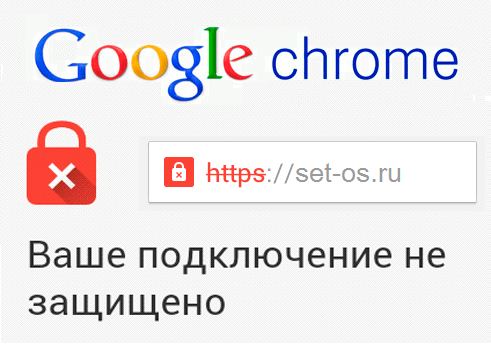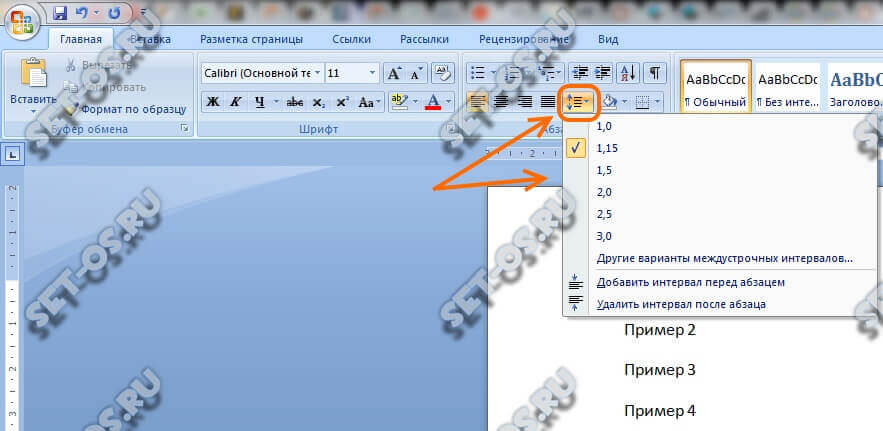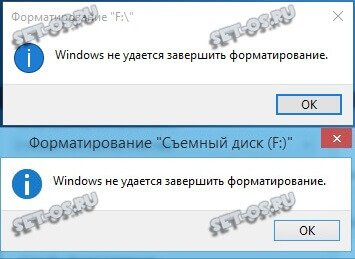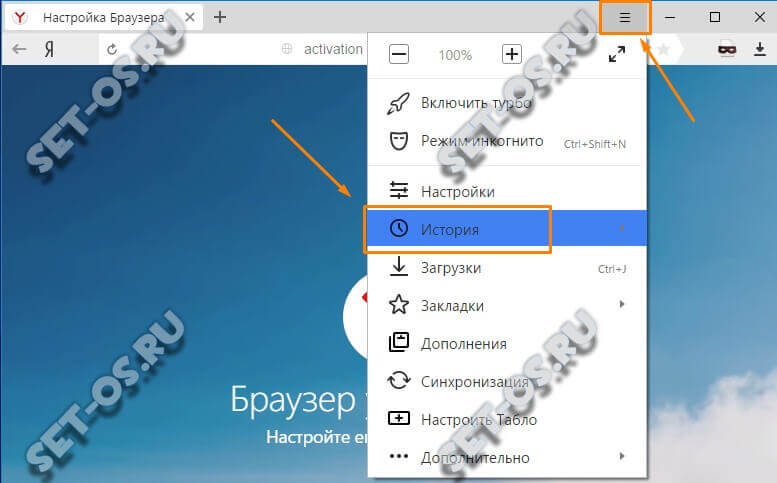Во время активного сёрфинга в Интернете через веб-обозреватель Google Chrome или его «братьях» по платформе( Яндекс.браузер, Опера), Вы можете неожиданно столкнуться с тем, что браузер пишет «Ваше подключение не защищено». В англоязычной версии сообщение будет таким «Your connection is not private».
Причин появления этой ошибки может быть несколько. Для начала просто попробуйте открыть этот же сайт другим обозревателем — Firefox или Internet Explorer, например. Если и там проблема повторяется, то Chrome скорее всего ни при чем и «корень зла» надо искать либо на компьютере, либо виноват сам сайт.
Кстати! Обязательно обратите внимание на код ошибки. Он отображается в левом нижнем углу окна. Очень часто таким образом Хром подсказывает Вам куда надо «копать».
Прочее
Как включить компьютер с помощью клавиатуры
А Вы знаете что практически любой компьютер можно настроить таким образом, чтобы он включался по нажатию кнопки клавиатуры? Так вот такая функция существует и довольно-таки просто настраивается.
В чём её плюсы? Не надо нагибаться и лезть под стол — просто нажал клавишу и всё. По этой же причине системный блок можно вообще спрятать куда-нибудь подальше. Только вывести USB кабель для подключения телефона, флешки и прочих гаджетов.
Итак, чтобы включить компьютер с помощью клавиатуры, надо его сначала перезагрузить и зайти в BIOS через нажатие клавиши Del (в некоторых случаях или F2).
Появится окно БИОСа. В нём надо найти раздел «Power Management Setup».
Как изменить междустрочный интервал в Ворде
При работе с текстовыми документами в Microsoft Word может возникнуть необходимость изменить стандартный междустрочный интервал в большую или меньшую сторону для всего текста или его фрагмента. К сожалению, не все знают как это можно сделать и долго бродят по настройкам программы. На самом деле всё очень просто. В Ворде, в панели инструментов открываем вкладку «Главные» и находим раздел «Абзац». В нём будет присутствовать вот такая кнопочка:
Кликаем на неё и получаем меню, в котором можно изменить междустрочный интервал в тексте документа, выставив любое нужное значение — 1,15 или 1,5.
Windows 10 не удаётся завершить форматирование флешки — что делать?
Недавно мне под руки попался странная флешка, которая напрочь отказывалась форматироваться обычным способом и настойчиво писала ошибку «Windows не удаётся завершить форматирование». Она совершенно нормально работала больше года и, надо же было такому случиться, заглючила как только гарантия кончилась!
В моей практике уже были несколько подобных случаев как с USB-дисками, так и с картами памяти SD и MicroSD. И как бы грустно это не звучало, но обычно в 9 случаев из 10 это сообщение означает что флешка не форматируется потому, что ей пришёл конец и надо копить деньги на новую.
Но прежде чем его выкидывать всё же стоит попробовать его оживить. В моём случае мне это всё-таки удалось благодаря вот какому способу.
Как посмотреть и удалить историю в Яндекс Браузере
В России есть свой Интернет-обозреватель, построенный на движке Chriomium, который можно назвать достойной альтернативой Гугл Хром. Это — Яндекс.Браузер. На сегодня он в Рунете занимает второе место по популярности. Среди его главных «фишек» можно выделить продвинутую систему безопасности, защищающую от вирусов, подписок, фишинга, возможность дополнительного шифрования трафика, передаваемого по WiFi, встроенный переводчик и просмотр книг и документов, режим «Турбо», а так же полная интеграция в сервисы портала Yandex.
Как и в других аналогичных приложениях, здесь ведётся полная история посещения сайтов пользователем, в которых хранится информация на какие страницы и когда он заходил, а так же пароли, кеш и куки. На мой взгляд, надо взять для себя за правило периодически удалять историю браузера. У дело тут даже не столько в безопасности, сколько в оптимизации работы программы. Сами посудите — до каких размеров разрастётся журнал посещений за пару лет.
Для того, чтобы посмотреть историю сайтов в браузере Яндекс, надо кликнуть на значок меню в виде трёх горизонтальных черточек, который находится в заголовке окне, слева от кнопки «Свернуть»: